Comment recadrer une photo dans Paint
Il existe de nombreux programmes avancés de retouche photo. Ces programmes sont dotés de nombreuses fonctions et sont beaucoup plus pratiques à utiliser que le programme Paint. Cependant, ces programmes ne sont pas toujours à portée de main, alors que l'éditeur graphique Paint est intégré au système d'exploitation Windows et est disponible sur chaque ordinateur.
Nous allons maintenant parler de la façon de recadrer une photo dans Paint. Le recadrage est l’une des manipulations de base de la photographie. Par conséquent, la possibilité de recadrer une photo à l'aide des outils disponibles est la plus demandée par les utilisateurs.
Étape 1 : Ouvrez la photo à l’aide de Paint.
Pour ouvrir une photo à l'aide du programme Paint, faites un clic droit dessus et sélectionnez l'élément de menu « Ouvrir avec – Paint ».
Vous pouvez également d'abord lancer le programme Paint, puis ouvrir la photo à l'aide du menu « Fichier - Ouvrir ».
Étape n°2 : effectuez un zoom arrière sur la photo.
Réduisez l'échelle de la photo afin que votre photo entière tienne dans la fenêtre du programme.
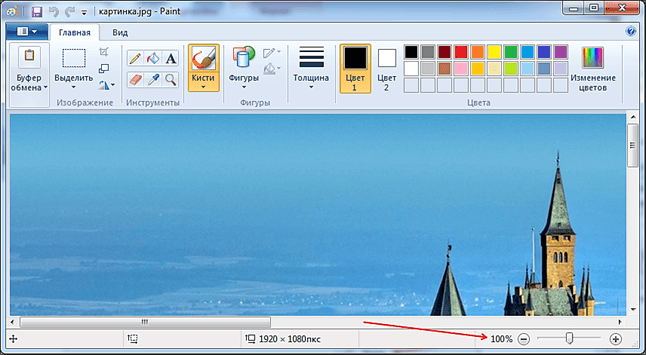
Cela peut être fait à l'aide d'un curseur spécial situé dans le coin inférieur droit de la fenêtre du programme. Vous pouvez également effectuer un zoom arrière sur une photo en appuyant sur la touche CTRL et en tournant la molette de la souris vers vous.
Étape n°3 : Sélectionnez la partie de la photo que vous souhaitez découper.
Cliquez sur le bouton « Sélectionner » et marquez la partie de la photo qui doit rester après le recadrage.
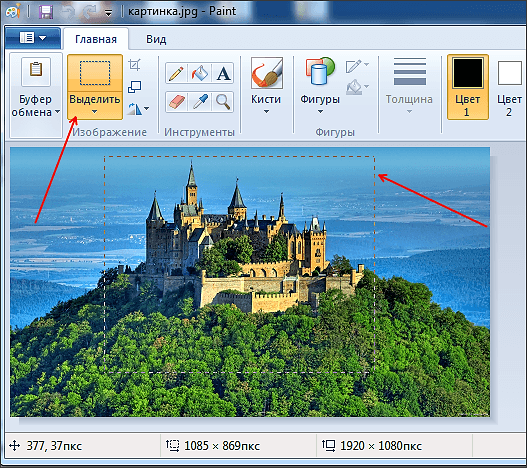
A noter que la sélection de la zone d'image se fait à l'aide d'un rectangle avec une ligne pointillée.
Étape n°4 : Recadrez votre photo dans Paint.
Après avoir sélectionné la zone souhaitée de l'image, vous devez cliquer sur le bouton « Recadrer ». Ce petit bouton est situé à côté du bouton Couper.
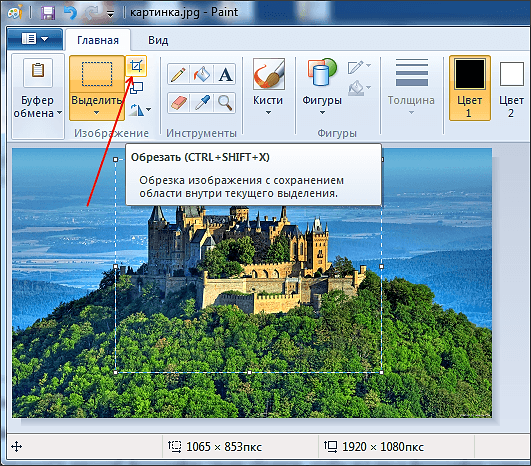
De plus, après sélection, vous pouvez activer la fonction de recadrage à l'aide du clavier. Pour ce faire, utilisez la combinaison de touches CTRL + MAJ + X.
Étape n°5 : Enregistrez l'image recadrée.
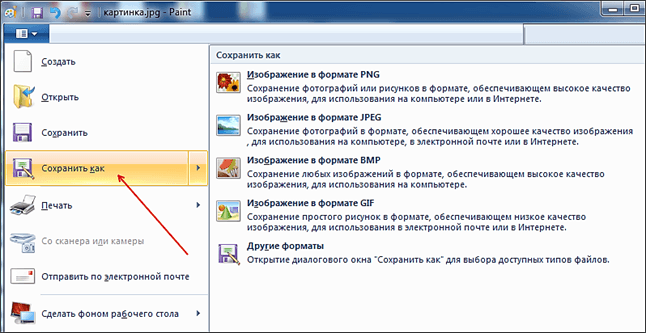
Pour enregistrer, vous pouvez choisir l'un des formats disponibles : PNG, JPG, BMP ou GIF.



















